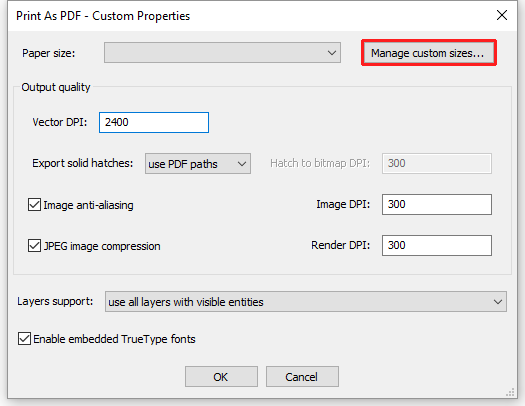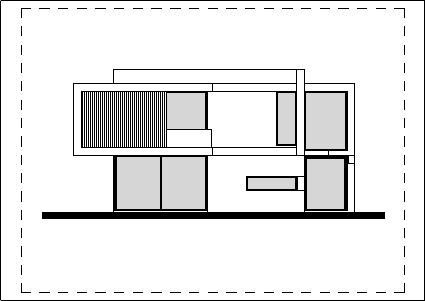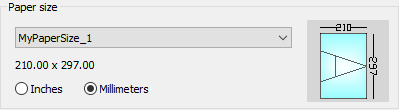命令: PLOTTERMANAGER
Windows系统打印机的配置存储在绘图仪配置文件(.PC3文件)中。与AutoCAD®不同,THCAD中的PC3绘图仪配置文件仅适用于Windows系统打印机。
在绘图仪配置文件中,您将覆盖计算机上安装的系统打印机的一项或多项设置。您可以为许多绘图/打印设备配置THCAD,并为每个设备保留多个配置。
每个绘图仪配置文件包含以下信息:
设备驱动程序和型号
设备连接的输出端口
各种特定于设备的设置(Linux平台不支持)。
PC3文件保存在Roamable根文件夹的Plotconfig子文件夹中。
创建PC3文件后,可以在“打印”或“页面设置”对话框的“打印机/绘图仪配置”列表中的绘图仪配置名称列表中找到该文件。
配置内置的PDF打印机
打开“打印”对话框。
单击打印机/绘图仪配置列表按钮,然后在列表中选择“另存为PDF.pc3 ”。
单击编辑绘图仪配置按钮()。
将显示“绘图仪配置编辑器”对话框,并加载“打印为PDF.pc3”配置文件。
绘图仪配置文件(* .pc3)的默认路径是:C:\ Users \ <用户名> \ AppData \ Roaming \ THCAD \ en_US \ PlotConfig单击“绘图仪配置编辑器”对话框上的“设置”选项卡。
(可选)编辑图形设置。
(可选)执行天平校准。
单击自定义属性按钮。
显示“另存为PDF-自定义属性”对话框。(可选)调整输出质量和图层支持设置。
点击管理自定义尺寸...按钮。
要创建自定义纸张尺寸,请执行以下操作:
- 单击添加按钮。
添加了新的纸张尺寸。 - 双击新创建的纸张尺寸。
- 输入新纸张尺寸的名称,然后单击“确定”按钮。
- 为新的纸张尺寸定义“宽度”和“高度”。
- 定义纸张边距。
纸张边距定义了纸张的可打印区域。
如果DISPPAPERMARGINS系统变量为ON,则虚线表示布局中纸张*上的页边距。
*如果DISPPAPERBKG系统变量为ON,则显示纸张背景。 - 单击确定按钮以创建自定义纸张尺寸。
- 单击添加按钮。
单击每个先前打开的对话框上的“确定”按钮。
现在可以在“纸张尺寸”列表按钮中选择自定义纸张尺寸。
创建绘图仪配置文件
在“文件”菜单中选择“绘图仪管理器... ” ,然后双击“创建绘图仪配置”快捷方式。“绘图仪配置编辑器”对话框打开。
在“打印机名称”列表中,选择要为其创建绘图仪配置(PC3)的打印机。
单击“绘图仪配置编辑器”对话框上的“设置”选项卡。
单击自定义属性...按钮。
将打开“ <选定打印机>属性”对话框。
对于每个打印机,此对话框的布局都不同。
Linux平台不支持自定义属性。在所选打印机的“属性”对话框上,调整打印机设置,然后单击“确定”按钮进行确认。
在<选择的打印机>属性对话框关闭。单击“绘图仪配置编辑器”对话框上的“确定”按钮。显示“将绘图仪配置另存为文件”对话框。
(可选)调整PC3文件名。
默认名称是<Selected Printer> .pc3。单击“更改为打印机配置文件”对话框上的“确定”按钮。PC3文件已创建。
备注 | 如果要为同一台打印机创建多个绘图仪配置,则必须在步骤7中调整默认名称。如果接受默认名称,则现有绘图仪配置将被覆盖。 |
编辑绘图仪配置
请执行以下任一操作:
- 在“文件”菜单中选择“页面设置” 。
- 在命令栏中键入pagesetup,然后按Enter。
在打印机/绘图仪配置列表中选择一个绘图仪配置(PC3)。
单击“打印”或“页面设置”对话框上的“编辑绘图仪配置”按钮()。在绘图仪配置编辑器对话框打开。
从步骤3开始继续执行“创建绘图仪配置”过程。
备 注 | 如果在步骤2中选择系统打印机,则会为所选打印机创建一个新的绘图仪配置。 在步骤3中单击“编辑绘图仪配置”按钮()时,将首先打开所选打印机的“属性”对话框。 单击“属性”对话框上的“确定”按钮后,“绘图仪配置编辑器”对话框将打开。 然后,您可以完成“创建绘图仪”配置过程。 |
分配绘图仪配置
选择要为其分配特定绘图仪配置文件的“模型”或“布局”。
请执行以下任一操作:
- 在“文件”菜单中选择“页面设置” 。
- 在命令栏中键入pagesetup,然后按Enter。
从打印机/绘图仪配置列表中选择以下选项之一:
- 系统打印机
- 配置文件(PC3文件)
- 无(使用默认值)
单击确定按钮。
备 注 |
|